
- •Оглавление
- •1 Создание и конфигурирование системы в среде Oracle Virtual Box
- •2 Изучение процессов и потоков в Linux
- •2.4 Контрольные вопросы
- •3 Изучение возможности командной оболочки и способы применения основных команд и утилит ос Windows
- •3.3.5. Изучение команды Copy
- •3.3.6. Изучение команды Xсopy
- •3.3.7. Изучение команды Move
- •Move [{/y|/-y}] [источник] [результат], где
- •3.3.8. Изучение команды Replace
- •Replace [диск1:][путь1] имя_файла [диск2:][путь2] [/a] [/p] [/r] [/w] Replace [диск1:][путь1] имя_файла [диск2:][путь2] [/p] [/r] [/s] [/w] [/u],
- •3.3.9. Изучение команды Ren (Rename)
- •Ren [диск:][путь] имя_файла1 имя_файла2,
- •3.3.10. Изучение команд Del (Delete) и Erase
- •Del [диск:][путь] имя_файла [...] [/p] [/f] [/s] [/q] [/a[:атрибуты]] Erase [диск:][путь] имя_файла [...] [/p] [/f] [/s] [/q] [/a[:атрибуты]]
- •3.3.11. Изучение команды Dir
- •Dir [диск:][путь][имя_файла] [...] [/p] [/q] [/w] [/d] [/a[[:]атрибуты]][/o[[:]порядок_сортировки]] [/t[[:]поле_сортировки]] [/s] [/b] [/l] [/n] [/X] [/c] [/4]
- •3.3.12. Изучение команды Cd (ChDir)
- •Cd [[/d] [диск:][путь] [..]] [[/d] [диск:][путь] [..]], Chdir [[/d] [диск:][путь] [..]] [[/d] [диск:][путь] [..]],
- •3.3.13. Изучение команды Md (MkDir)
- •Mkdir [диск:]путь, Md [диск:]путь,
- •3.3.14. Изучение команды Rd (RmDir)
- •Rmdir [диск:]путь [/s] [/q], Rd [диск:]путь [/s] [/q],
- •3.4 Практические навыки
- •4 Основы работы в среде Windows xp
- •4.4 Контрольные вопросы:
- •4.5 Практические навыки:
- •5 Сетевая установка ос Windows
- •Контрольные вопросы
- •6 Создание и управление учетными записями пользователей
- •6.3.1 Активация гостевой учетной записи
- •6.3.2 Отключение гостевой учетной записи
- •6.3.3 Настройка консоли ммс
- •6.3.4 Создание локальной учетной записи пользователя
- •Контрольные вопросы
- •6.5 Практические навыки
- •7 Использование реестра
- •7.4 Контрольные вопросы
- •8 Управление дисковыми квотами
- •8.4 Контрольные вопросы
- •8.5 Практические навыки
- •9 Использование дисковых утилит
- •9.3.1. Дефрагментация дисков
- •9.3.2. Использование утилиты Проверка диска
- •9.3.3. Использование утилиты Очистка диска
- •9.4 Контрольные вопросы
- •9.5 Практические навыки
- •10 Установка и настройка сетевых протоколов
- •10.4 Контрольные вопросы
- •10.5 Практические навыки
- •11 Настройка параметров безопасности системы
- •11.4 Контрольные вопросы
- •12 Архивация и восстановление данных
- •12.4 Контрольные вопросы
- •Архив в формате zip
- •Архив в формате rar
- •13 Изучение возможностей утилиты cmd
- •14.4 Практические навыки
- •14 Создание командных файлов
- •15 Изучение графического интерфейса Linux. Работа с поисковой системой
- •15.4 Контрольные вопросы
- •Внешний вид
- •Главное меню kde
- •Центр управления kde
- •Настройка панели и значков на рабочем столе
- •16 Основные команды работы с каталогами и файлами
- •16.1 Цель работы
- •16.2 Приборы и оборудование
- •16.2.1 Пэвм типа ibm pc
- •16.3 Порядок выполнения работы
- •16.4 Контрольные вопросы
- •16.5 Практические навыки
- •Основные команды работы с каталогами
- •Управление файлами
- •Генерация имен файлов и каталогов (Pathname Expansion)
- •17 Создание ссылок на файлы
- •17.4 Контрольные вопросы
- •17.5 Практические навыки
- •Ссылки на файлы
- •18 Назначение и изменение прав доступа к файлам
- •18.4 Контрольные вопросы
- •18.5 Практические навыки
- •19 Управление пользователями и группами
- •19.4 Контрольные вопросы
- •14.5 Практические навыки
- •20 Менеджер архивов ark
- •20.4 Контрольные вопросы
- •Утилита ark
- •21 Изучение текстового редактора VI
- •21.4 Контрольные вопросы
9 Использование дисковых утилит
9.1 Цель работы
9.1.1 Получить представление о порядке работы с редактором реестра
9.1.2 Изучить основные разделы реестра
9.2 Приборы и оборудование
9.2.1 ПЭВМ типа IBM PC
9.2.2 ОС Windows
9.3 Порядок выполнения работы
9.3.1. Дефрагментация дисков
Процесс обнаружения и объединения фрагментированных файлов и папок называется дефрагментацией (defragmenting).
Утилита Дефрагментация диска (Disk Defragmented) обнаруживает фрагментированные файлы и папки и дефрагментирует их, перемешая части каждого файла или папки в одно место, чтобы каждый файл занимал единое, непрерывное пространство на жестком диске. Благодаря этому ваша система сможет более эффективно осуществлять доступ к файлам и папкам. Объединяя части файлов и папок, утилита Дефрагментация диска (Disk Defragmenter) также объединяет свободное пространство, уменьшая вероятность того, что новые файлы окажутся фрагментированными. Утилита Дефрагментация диска (Disk Defragmenter) может дефрагментировать тома FAT, FAT32 и NTFS.
Чтобы запустить программу Дефрагментация диска (Disk Defragmenter), щелкните Пуск (Start), подведите указатель к пункту Все программы (АИ Programs), затем к пункту Стандартные (Accessories), далee к Служебные (System Tools) и щелкните пункт Дефрагментация диска (Disk Defragmenter).
Диалоговое окно программы Дефрагментация диска (Disk Defragmenter) разделено на три части.
В верхней части диалогового окна выведен список томов, доступных для анализа и дефрагментации. В средней части окна графическ.и представлено распределение данных на выбранном диске до дефрагментации. В нижней части динамически отображаются изменения в распределении пространства на томе в процессе дефрагментации.
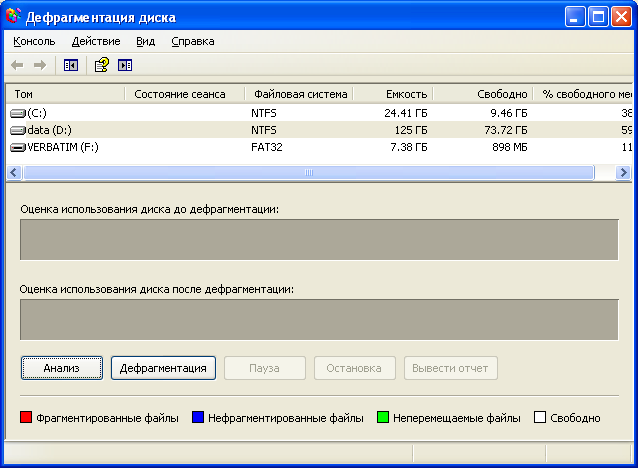
Рис. 1. Диалоговое окно Дефрагментация диска (Disk Defragmenter)
Различные цвета обозначают:
красный цвет — фрагментированные файлы;
синий цвет — файлы, занимающие непрерывную область дискового пространства (нефрагментированные);
зеленый цвет — системные файлы, которые программа дефрагментации не может перемещать;
белый цвет — незанятое пространство тома.
Если сравнить выведенную в данных полях информацию об анализе диска, дефрагментации и состоянии диска до и после дефрагментации, можно легко увидеть произведенные на томе изменения.
Другой способ запустить утилиту Дефрагментация диска (Disk Defragmenter) — щелкнуть значок диска, который вы хотите дефрагментировать, в Проводнике (Windows Explorer) или в окне Мой компьютер (My Computer). В меню Файл (File) следует щелкнуть пункт Свойства (Properties), затем вкладку Сервис (Tools), а затем — кнопку Выполнить дефрагментацию (Defragment Now). После чего выбрать одно из действий, описанных в таблице 1
Таблица 1. Действия при дефрагментации диска
-
Действие
Описание
Анализ
Щелкните кнопку для ныполнения анализа фрагмен(Analyze) тации диска. После анализа в диалоговом окне выводится графическое представление распределения дискового пространства
Дефрагментация
Щелкните кнопку для выполнения дефрагментации (Defragment) диска. После дефрагментации в нижнем иоле диалогового окна выводится графическое представление распределения дискового пространства на дефрагментированом томе
Вы можете просмотреть отчет, сообщающий детальную информацию о фрагментации тома, закрыть диалоговое окно, чтобы провести дефрагментацию позже или выполнить дефрагментацию тома сразу.
Если фрагментация тома незначительна, Windows XP Professional отображает диалоговое окно Дефрагментация диска (Disk Defragmenter), сообщающее, что в данный момент выполнение дефрагментации не требуется.
Эффективное использование дефрагментации
Ниже приведено несколько рекомендаций по использованию утилиты Дефрагментация диска (Disk Defragmenter).
• Выполняйте дефрагментацию диска, когда компьютер не выполняет других задач. Во время дефрагментации данные перемещаются из одних областей в другие, что отнимает много времени центрального процессора. Процесс дефрагментации также замедляет доступ к другим дисковым ресурсам.
• Обучите пользователей, чтобы они выполняли дефрагментацию своих локальных дисков не реже одного раза в месяц, для предотвращения накапливания фрагментированных файлов.
• Анализируйте состояние тома перед установкой больших приложений и в случае необходимости выполняйте дефрагментацию.
Установка выполняется быстрее, когда на носителе есть непрерывный сегмент свободного пространства достаточного размера. Кроме того, в этом случае доступ к приложению после установки также будет выполняться быстрее.
• Когда вы удаляете большое количество файлов и папок, жесткий диск может стать сильно фрагментированным, поэтому после удаления необходимо провести анализ тома. Обычно, следует дефрагментировать жесткие диски файловых серверов чаще, чем диски клиентских компьютеров.
Упражнение 1. Дефрагментация жесткого диска
1. Зарегистрируйтесь в системе под учетной записью, входящей о группу Администраторы (Administrators).
2. Щелкните Пуск (Start), затем подведите указатель к пункту Все программы (Аll Programs).
3. Подведите указатель к пункту Стандартные (Accessories), затем к пункту Служебные (System Tools) и щелкните пункт Дефрагментация диска (Disk Defragmenter).
Откроется диалоговое окно Дефрагментация диска (Disk Defragmenter).
4. Если на вашем компьютере несколько томов, выберите диск С, а затем щелкните кнопку Анализ (Analyze).
5. Если отображается диалоговое окно с сообщением, что том не нуждается в дефрагментации, шелкните кнопку Закрыть (Close) и прочтите пункты с 6 по 12, не выполняя никаких действий.
6. Если Windows XP Professional выводит диалоговое окно Дефрагментация диска (Disk Dsfragmenter), сообщающее, что диск нуждается в дефрагментации, щелкните кнопку Вывести отчет (View Report).
В диалоговом окне Отчет об анализе (Analysis Report), просмотрите информацию в разделе Сведения о томе (Volume Information),
8. Просмотрите информацию в списке Наиболее фрагментированные файлы (Most Fragmented Files), а затем щелкните кнопку Сохранить как (Save As).
Появится диалоговое окно Сохранение отчета дефрагментации (Save Defragmentation Report). Обратите внимание, что по умолчанию файл с отчетом о дефрагментации будет назван ТомС (VolumeC) и будет располагаться в папке Мои документы (My Documents).
9. Щелкните кнопку Сохранить (Save), чтобы сохранить отчет в файле ТомС (VolumeC) в папке Мои документы (My Documents). Вы вернетесь к диалоговому окну Отчетов анализа (Analysis Report).
10. Щелкните кнопку Дефрагментация (Defragment). Программа начнет дефрагментацию тома. Для завершения дефрагментации может потребоваться много времени в зависимости от объема тома и степени фрагментации файлов.
11. Сравните выведенную информацию о распределении дискового пространства до и после дефрагментации.
12. Закройте диалоговое окно Дефрагментация диска (Disk Defragmcnter). Диалоговое окно Свойства: локальный диск (С:) (Local Disk (С:) Properties) оставьте открытым для следующего упражнения.
